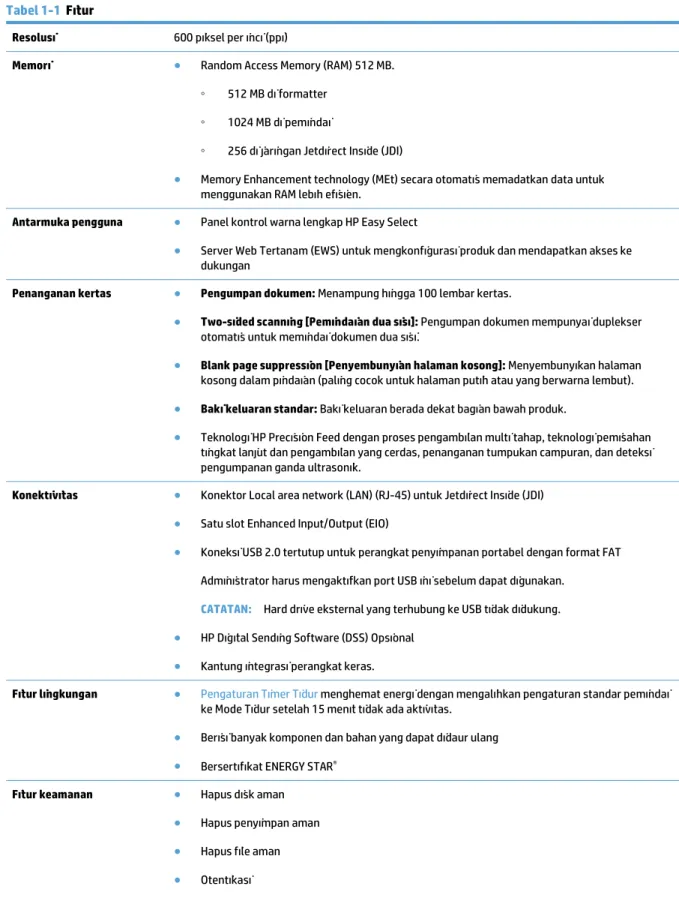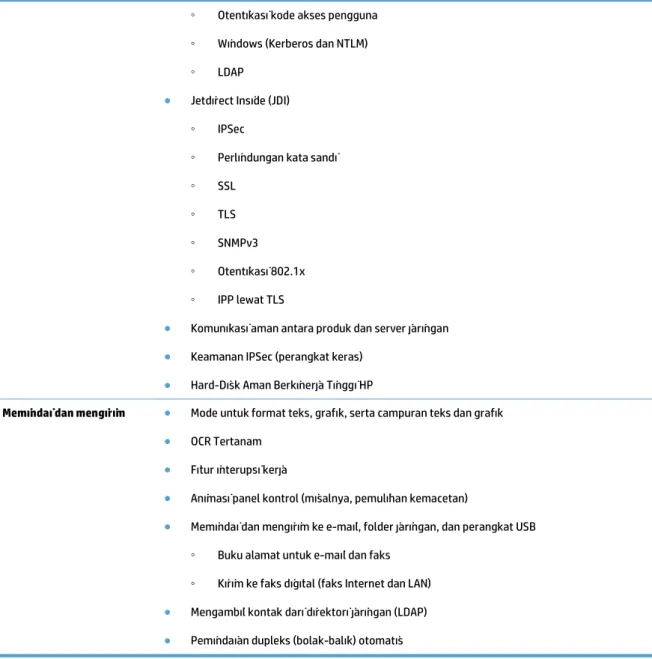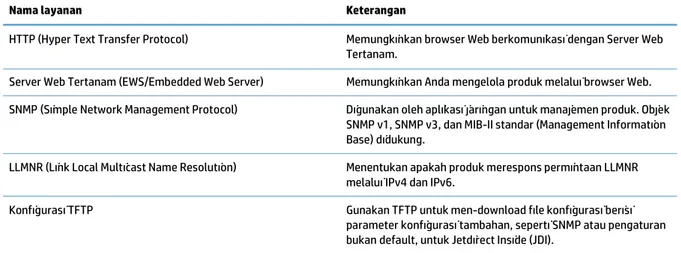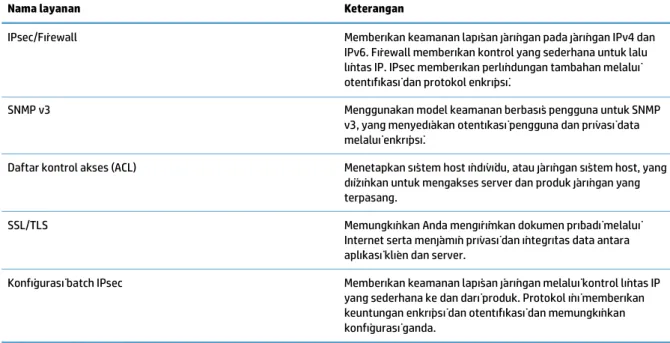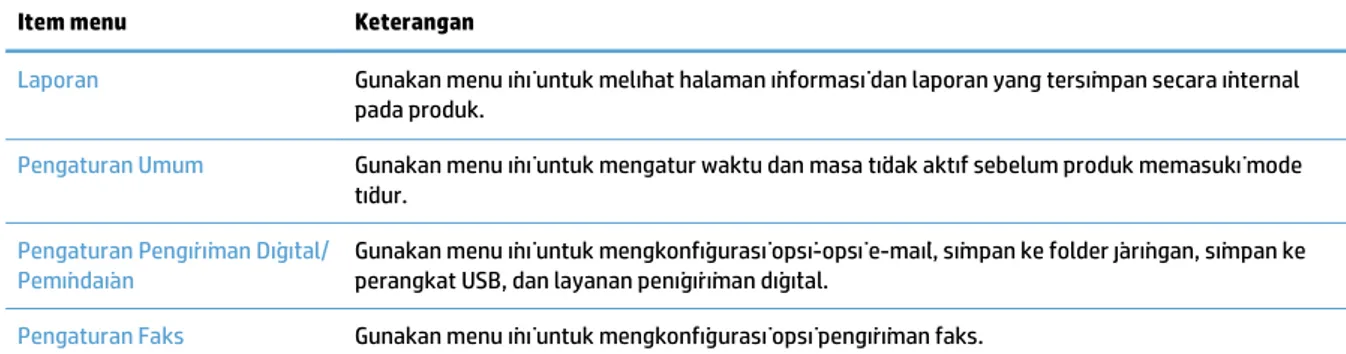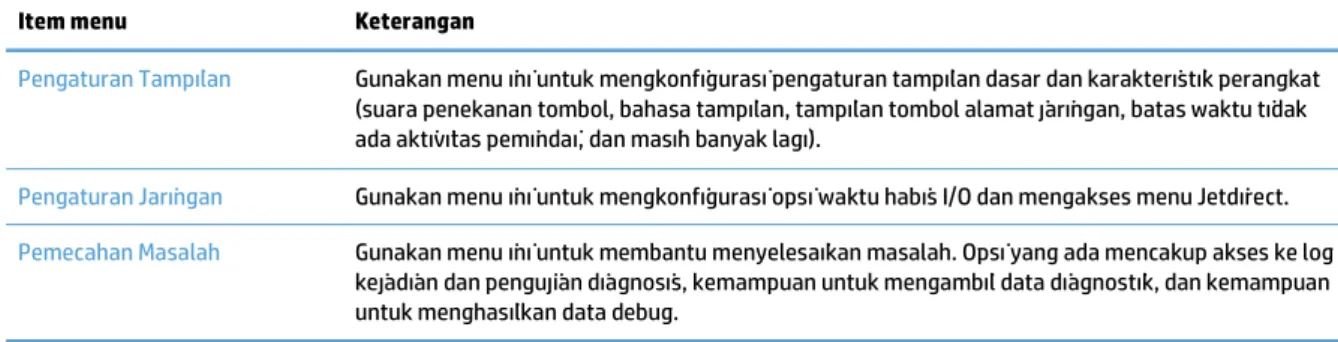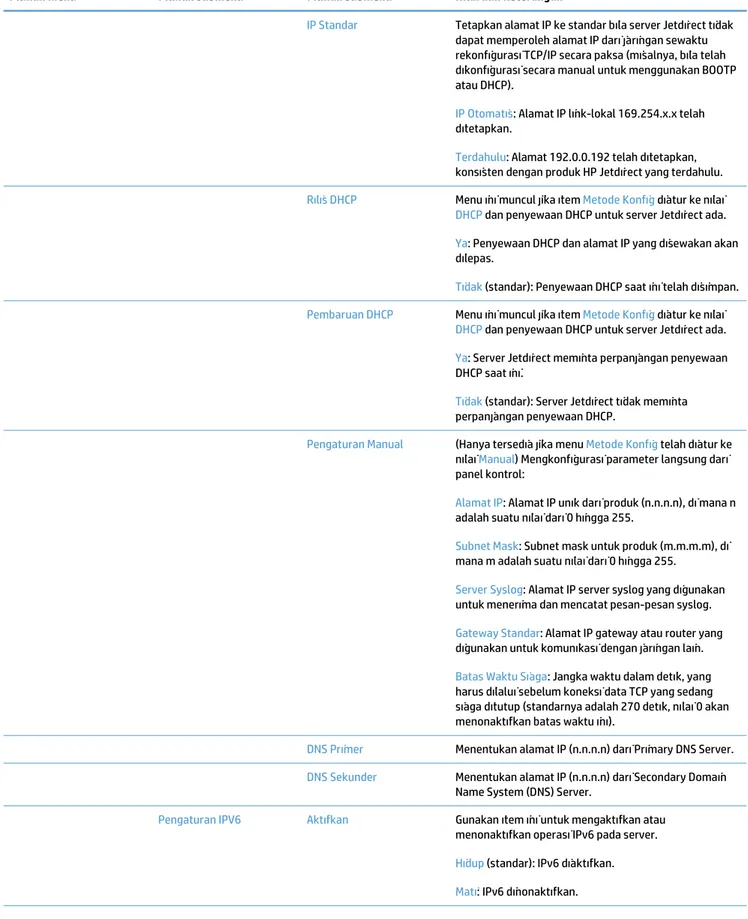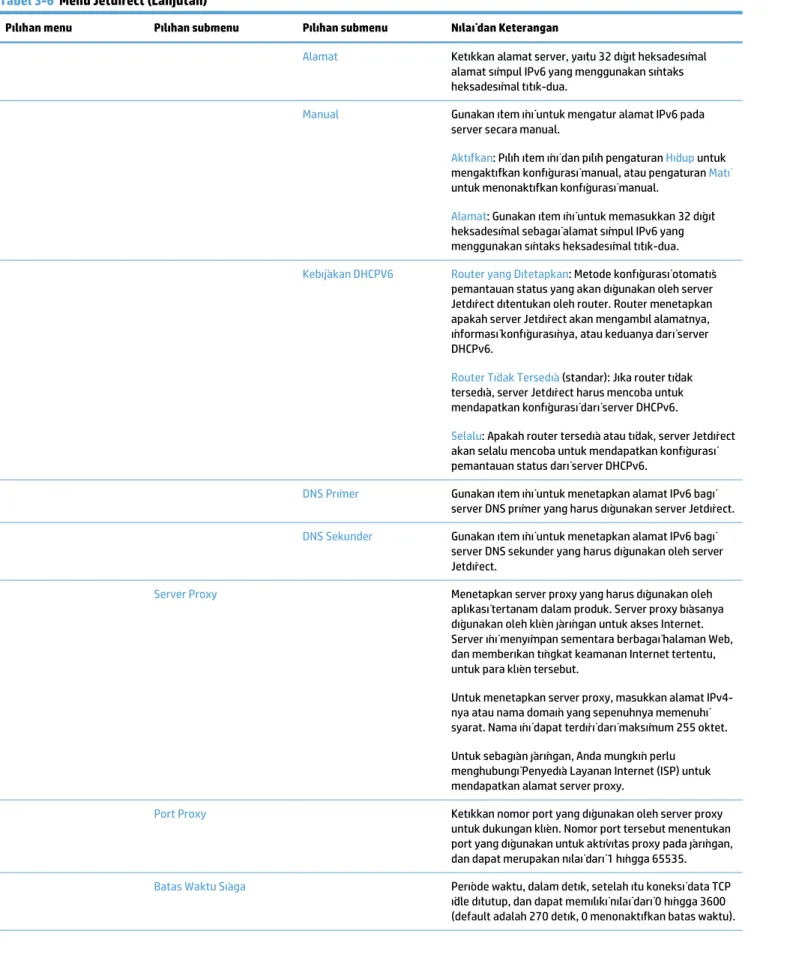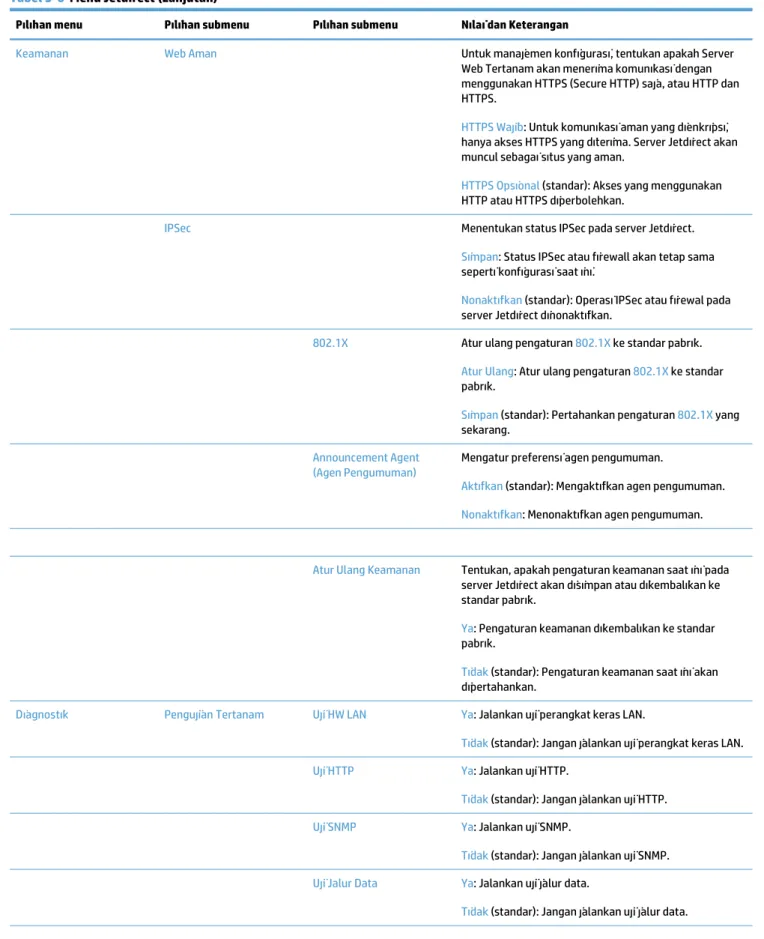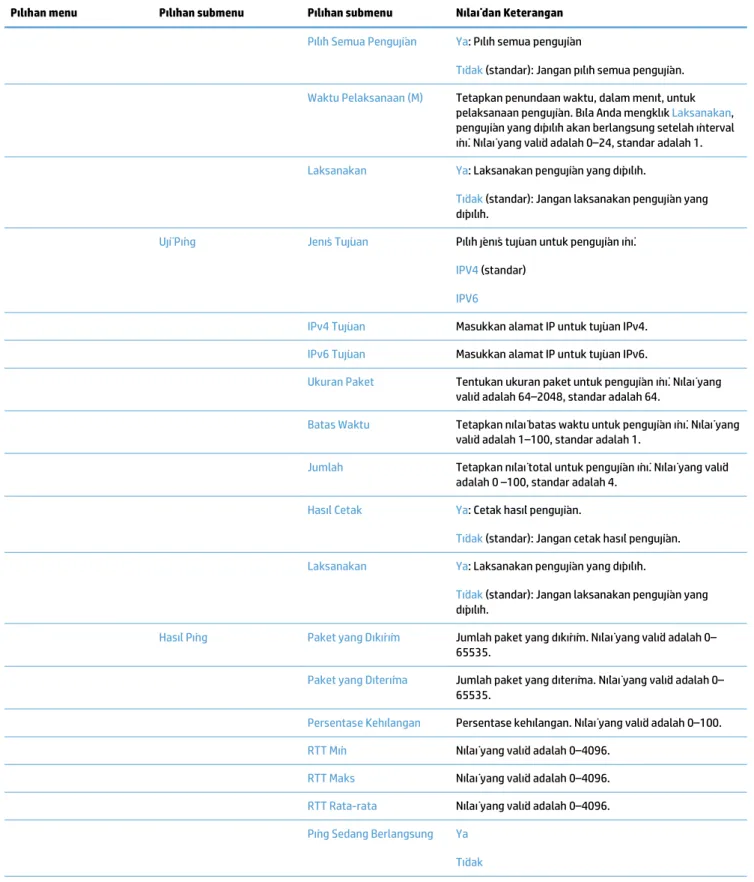HP ScanJet Enterprise 8500 fn1
Hak Cipta dan Lisensi
© Copyright 2015 HP Development Company, L.P.
Dilarang melakukan reproduksi, adaptasi atau penerjemahan tanpa izin tertulis sebelumnnya, kecuali sejauh yang diperbolehkan dalam undang-undang hak cipta.
Informasi yang terkandung di sini dapat berubah-ubah sewaktu-waktu. Satu-satunya jaminan untuk produk dan layanan HP tercantum dalam keterangan jaminan yang ditegaskan dan menyertai produk serta layanan tersebut. Tidak ada bagian apa pun dari dokumen ini yang dapat ditafsirkan sebagai jaminan tambahan. HP tidak bertanggung jawab atas kesalahan atau kekurangan teknis atau editorial yang terdapat dalam dokumen ini.
Edition 1, 11/2015
Informasi mengenai Merek Dagang Adobe®, Adobe Photoshop®, Acrobat®, dan
PostScript® adalah merek dagang dari Adobe
Systems Incorporated.
Apple dan logo Apple adalah merek dagang dari Apple Computer, Inc., yang terdaftar di AS dan negara/kawasan lainnya. iPod adalah merek dagang dari Apple Computer, Inc. iPod hanya ditujukan untuk penyalinan yang sesuai dengan undang-undang atau izin pemegang hak. Jangan curi musik.
Microsoft®, Windows®, Windows XP®, dan Windows Vista® adalah merek dagang terdaftar di Amerika Serikat dari Microsoft Corporation.
UNIX® adalah merek dagang terdaftar milik The
Isi
1 Dasar-dasar produk ... 1 Fitur produk ... 2 Tampak depan ... 4 Tampak Belakang ... 4 Mode Tidur ... 6Fitur penonaktifan Otomatis ... 7
2 Panel kontrol ... 9
Layout panel kontrol ... 10
Mengartikan lampu-lampu status panel kontrol ... 11
Pesan panel kontrol ... 12
Layar Home ... 13
Tombol-tombol pada layar sentuh ... 14
Sistem bantuan panel kontrol ... 15
3 Administrasi - Mengkonfigurasi produk ... 17
Utilitas yang didukung untuk Windows ... 18
HP Web Jetadmin ... 18
Server Web Tertanam ... 18
HP Digital Sending Software (HP DSS) ... 18
Protokol jaringan terdukung ... 19
Protokol e-mail yang didukung ... 21
Konfigurasi dasar menggunakan menu Administrasi ... 22
Menavigasi menu Administration [Administrasi] ... 22
Menu Jetdirect ... 23
Mengkonfigurasi pengaturan bahasa ... 28
Mengkonfigurasi pengaturan waktu ... 29
Menetapkan alamat IP ... 29
Mengatur dan mengkonfigurasi pengaturan e-mail menggunakan Wizard Pengaturan Email ... 30
Mengkonfigurasi parameter IPv4 TCP/IP secara manual dari panel kontrol ... 30
Mengkonfigurasi parameter IPv6 TCP/IP secara manual dari panel kontrol ... 31
Menonaktifkan protokol jaringan (opsional) ... 31
Pengaturan kecepatan link dan dupleks ... 31
Konfigurasi dasar menggunakan Server Web Tertanam ... 33
Melihat dan mengubah pengaturan jaringan ... 33
Menetapkan atau mengubah kata sandi administrator ... 33
Mengkonfigurasi opsi e-mail ... 34
Save to Network Folder Setup [Simpan ke Pengaturan Folder Jaringan] ... 34
Mengkonfigurasi pilihan "Simpan ke SharePoint" ... 35
Mengkonfigurasi pengaturan perangkat penyimpanan USB ... 35
Mengkonfigurasi Atur Cepat ... 36
Mengkonfigurasi pengaturan keamanan dasar ... 36
Mengkonfigurasi pengaturan keamanan kontrol akses ... 36
Konfigurasi tambahan menggunakan Server Web Tertanam ... 38
4 Administrasi - Mengelola produk ... 39
Menggunakan halaman informasi ... 40
Menggunakan Server Web Tertanam ... 41
Buka Server Web Tertanam ... 41
Pilihan-pilihan Server Web Tertanam ... 41
Menggunakan perangkat lunak HP Web Jetadmin ... 43
Mengontrol keamanan pengiriman digital ... 44
Otentikasi jaringan ... 44
Keamanan e-mail ... 44
Membatasi akses perangkat lunak ... 44
Fitur keamanan ... 45
Mengamankan Server Web Tertanam ... 45
Mengelola file pekerjaan sementara ... 45
Secure Storage Erase [Hapus Penyimpan Aman] ... 46
Data terpengaruh ... 46
Secure File Erase [Hapus File Aman] ... 46
Secure Disk Erase [Hapus Disk Aman] ... 46
Hard-Disk Aman Berkinerja Tinggi HP ... 47
Mengelola sertifikat ... 47
Memuat sertifikat ... 47
Memuat daftar pencabutan sertifikat (Certificate Revocation List/CRL) ... 47
Otentikasi dan otorisasi ... 48
Pengaturan energi ... 49
Melakukan upgrade firmware ... 50
Mencadangkan data produk ... 51
5 Memuat dokumen asli ... 53
Menggunakan pengumpan dokumen otomatis (ADF) ... 54
Tip memuatkan dokumen ... 54
Tip memuat dokumen untuk dokumen berukuran campuran ... 55
Cara memuatkan dokumen ... 55
Menggunakan kaca pemindai ... 58
6 Memindai dan mengirim dokumen ... 59
Sign in ... 59
Fitur pemindai baru ... 60
Pralihat pindaian ... 61
Menggunakan layar Pralihat Citra ... 61
Mengirim dokumen yang telah dipindai ke satu atau beberapa e-mail ... 63
Menggunakan buku alamat ... 63
Membuat daftar penerima ... 63
Menggunakan buku alamat Kontak Pribadi atau Kontak Bersama ... 63
Menambah entri ke buku alamat Kontak Pribadi atau Kontak Bersama .... 64
Menghapus entri dari buku alamat Kontak Pribadi ... 64
Menggunakan layar Send E-mail [Kirim Email] ... 64
Mengirim dokumen ... 65
Mengirim dokumen ... 65
Menggunakan fungsi pengisian otomatis ... 65
Memfaks dokumen yang telah dipindai ... 67
Menggunakan layar Send Fax [Kirim Faks] ... 67
Mengirim faks ... 68
Menyimpan ke folder jaringan atau perangkat penyimpanan USB ... 69
Menyimpan ke situs SharePoint ... 70
Mengirim atau menyimpan dokumen menggunakan Quick Sets [Atur Cepat] ... 71
Memindai ke tujuan workflow (aliran kerja) ... 72
7 Merawat produk ... 73
Memesan suplai untuk pemindaian dan perawatan ... 74
Membersihkan layar sentuh ... 74
Membersihkan kaca pemindai, strip pemindai, dan unit latar belakang dupleks pengumpan dokumen otomatis (ADF) ... 74
Membersihkan rol ... 78
8 Mengganti dan memasang komponen ... 81
Mengganti rol ... 82
Mengganti bantal separasi ... 86
Mengganti panel depan ... 90
Mengganti keyboard ... 93
Mengganti hard drive ... 95
Memasang kartu Jetdirect ... 98
Memasang aksesori ke kantung integrasi perangkat keras ... 100
9 Mengatasi masalah ... 103
Kesalahan pindai ... 103
Tip mengatasi masalah dasar ... 105
Masalah instalasi ... 106
Masalah inisialisasi atau masalah perangkat keras ... 106
Memeriksa sambungan Ethernet ... 106
Memastikan produk dialiri daya ... 107
Mengatur ulang produk ... 107
Produk sedang jeda atau nonaktif ... 108
Produk menampilkan pesan “jeda” di layar sentuh ... 108
Saya menerima e-mail yang menginformasikan bahwa produk telah dinonaktifkan ... 108
Masalah pengumpanan kertas ... 109
Kertas macet, miring, salah pasok, atau memasok beberapa halaman sekaligus ... 109
Memindai dokumen sumber yang mudah sobek ... 109
Kertas tidak terumpan dari produk ... 109
Dokumen aslinya tergulung dalam baki keluaran dokumen ... 110
Bagian bawah citra yang terpindai terpotong ... 110
Pada citra yang terpindai terdapat garis belang atau coretan ... 110
Item yang dimuat dalam baki masukan dokumen mengalami kemacetan berulang-ulang ... 110
Membebaskan kemacetan dari jalur kertas ... 110
Produk berhenti berfungsi dengan benar ... 112
Mengatasi masalah e-mail ... 113
Memvalidasi alamat gateway SMTP ... 113
Memvalidasi alamat gateway LDAP ... 113
Mengatasi masalah jaringan ... 114
Mengembalikan pengaturan pabrik ... 115
Menghubungi Dukungan HP ... 115
10 Spesifikasi dan jaminan ... 117
Spesifikasi produk ... 118
Spesifikasi pengumpan dokumen ... 118
Spesifikasi lingkungan ... 118
Sertifikat Volatilitas ... 119
Memori drive hard disk ... 119
Nomor model peraturan ... 120
Program peduli produk ramah lingkungan ... 121
Pelestarian lingkungan ... 121 Produksi Ozon ... 121 Pemakaian daya ... 122 Pemakaian toner ... 122 Penggunaan kertas ... 122 Plastik ... 122
Suplai cetak HP LaserJet ... 122
Kertas ... 123
Batasan materi ... 123
Pembuangan limbah perangkat oleh pengguna (UE dan India) ... 123
Daur ulang perangkat keras elektronik ... 123
Informasi daur ulang perangkat keras Brasil ... 124
Bahan kimia ... 124
Data Daya Produk berdasarkan Peraturan Dewan Uni Eropa 1275/2008 ... 124
SEPA Ecolabel User Information (Cina) ... 124
Peraturan penerapan terkait label energi Cina untuk printer, faks, dan mesin fotokopi ... 124
Pernyataan Batasan tentang Substansi Berbahaya (India) ... 125
Pernyataan Tentang Bahan Kimia Berbahaya (Turki) ... 125
Pernyataan Batasan tentang Substansi Berbahaya (Ukraina) ... 125
Tabel Substansi (Cina) ... 125
Material Safety Data Sheet [Lembar Data Keamanan Bahan] (MSDS) ... 126
EPEAT ... 126
Untuk informasi lebih lanjut ... 126
Pernyataan jaminan terbatas HP ... 127
UK, Irlandia, dan Malta ... 129
Austria, Belgia, Jerman, dan Luksemburg ... 129
Belgia, Prancis, dan Luksemburg ... 130
Italia ... 131 Spanyol ... 131 Denmark ... 132 Norwegia ... 132 Swedia ... 132 Portugal ... 133
Yunani dan Siprus ... 133
Hongaria ... 133
Republik Ceko ... 134
Slowakia ... 134
Polandia ... 134
Bulgaria ... 135
Rumania ... 135
Belgia dan Belanda ... 135
Finlandia ... 136 Slovenia ... 136 Kroasia ... 136 Latvia ... 136 Lituania ... 137 Estonia ... 137 Indeks ... 139
1
Dasar-dasar produk
Panduan Pengguna ini mengulas hal-hal yang perlu Anda ketahui tentang penggunaan produk.
● Fitur produk ● Tampak depan ● Tampak Belakang ● Mode Tidur
● Fitur penonaktifan Otomatis
Fitur produk
Tabel 1-1 FiturResolusi 600 piksel per inci (ppi)
Memori ● Random Access Memory (RAM) 512 MB. ◦ 512 MB di formatter
◦ 1024 MB di pemindai
◦ 256 di jaringan Jetdirect Inside (JDI)
● Memory Enhancement technology (MEt) secara otomatis memadatkan data untuk menggunakan RAM lebih efisien.
Antarmuka pengguna ● Panel kontrol warna lengkap HP Easy Select
● Server Web Tertanam (EWS) untuk mengkonfigurasi produk dan mendapatkan akses ke dukungan
Penanganan kertas ● Pengumpan dokumen: Menampung hingga 100 lembar kertas.
● Two-sided scanning [Pemindaian dua sisi]: Pengumpan dokumen mempunyai duplekser otomatis untuk memindai dokumen dua sisi.
● Blank page suppression [Penyembunyian halaman kosong]: Menyembunyikan halaman kosong dalam pindaian (paling cocok untuk halaman putih atau yang berwarna lembut). ● Baki keluaran standar: Baki keluaran berada dekat bagian bawah produk.
● Teknologi HP Precision Feed dengan proses pengambilan multi tahap, teknologi pemisahan tingkat lanjut dan pengambilan yang cerdas, penanganan tumpukan campuran, dan deteksi pengumpanan ganda ultrasonik.
Konektivitas ● Konektor Local area network (LAN) (RJ-45) untuk Jetdirect Inside (JDI) ● Satu slot Enhanced Input/Output (EIO)
● Koneksi USB 2.0 tertutup untuk perangkat penyimpanan portabel dengan format FAT Administrator harus mengaktifkan port USB ini sebelum dapat digunakan.
CATATAN: Hard drive eksternal yang terhubung ke USB tidak didukung. ● HP Digital Sending Software (DSS) Opsional
● Kantung integrasi perangkat keras.
Fitur lingkungan ● Pengaturan Timer Tidur menghemat energi dengan mengalihkan pengaturan standar pemindai ke Mode Tidur setelah 15 menit tidak ada aktivitas.
● Berisi banyak komponen dan bahan yang dapat didaur ulang ● Bersertifikat ENERGY STAR®
Fitur keamanan ● Hapus disk aman ● Hapus penyimpan aman ● Hapus file aman ● Otentikasi
Tabel 1-1 Fitur (Lanjutan)
◦ Otentikasi kode akses pengguna ◦ Windows (Kerberos dan NTLM) ◦ LDAP
● Jetdirect Inside (JDI) ◦ IPSec
◦ Perlindungan kata sandi ◦ SSL
◦ TLS ◦ SNMPv3 ◦ Otentikasi 802.1x ◦ IPP lewat TLS
● Komunikasi aman antara produk dan server jaringan ● Keamanan IPSec (perangkat keras)
● Hard-Disk Aman Berkinerja Tinggi HP
Memindai dan mengirim ● Mode untuk format teks, grafik, serta campuran teks dan grafik ● OCR Tertanam
● Fitur interupsi kerja
● Animasi panel kontrol (misalnya, pemulihan kemacetan)
● Memindai dan mengirim ke e-mail, folder jaringan, dan perangkat USB ◦ Buku alamat untuk e-mail dan faks
◦ Kirim ke faks digital (faks Internet dan LAN) ● Mengambil kontak dari direktori jaringan (LDAP) ● Pemindaian dupleks (bolak-balik) otomatis
Tampak depan
PERHATIAN: Jika Anda perlu memindah produk, angkatlah selalu produk dari alasnya. Jangan angkat menggunakan keyboard.
1 Tombol Daya
2 Keyboard
3 Konektor USB tertutup untuk perangkat penyimpanan portabel dengan format FAT 4 Kantung integrasi perangkat keras tertutup
5 Panel kontrol 6 Penghenti Kertas
7 Pengumpan dokumen otomatis (ADF) 8 Baki keluaran ADF
9 Baki masukan ADF 10 LED muat/deteksi dokumen 11 Pemandu kertas
Tampak Belakang
1 Konektor daya 2 Unit laci panel belakang
3 Slot kartu EIO
4 LED status formatter (keduanya menyala hijau; pada kondisi normal, LED kiri menyala terus dan LED kanan berkedip) 5 Port Ethernet
6 Port host USB (di bawah label yang dapat dilepaskan oleh pengguna) 7 Slot untuk kunci pengaman jenis kabel
Mode Tidur
Pemindai akan masuk ke Mode Tidur 15 menit setelah tidak ada aktivitas. Untuk keluar Mode Tidur, lakukan salah satu hal berikut:
● Tekan sembarang tombol
● Sentuh layar sentuh
● Angkat sungkup pemindai flatbed.
Fitur penonaktifan Otomatis
Produk ini dilengkapi dengan fitur keamanan yang melindunginya dari panas berlebih karena ventilasi kipas terhalang atau kipas bermasalah.
● Dalam beberapa kondisi, layar sentuh akan menampilkan pesan “jeda” selama 12 menit sebelum produk memulai penonaktifan.
● Jika produk mendeteksi kipas bermasalah (menyebabkan drive mengalami panas berlebih), produk akan nonaktif secara otomatis. Jika hal ini terjadi, produk akan mengirim e-mail untuk memberi tahu kepada pengguna saat ini (jika pengguna tersebut login) dan administrator tentang penonaktifan.
2
Panel kontrol
● Layout panel kontrol
● Mengartikan lampu-lampu status panel kontrol ● Pesan panel kontrol
● Layar Home
● Tombol-tombol pada layar sentuh ● Sistem bantuan panel kontrol
Layout panel kontrol
Panel kontrol ini berisi tampilan grafis layar sentuh, tombol kontrol pekerjaan, keyboard, serta tiga lampu status LED (Light-Emitting Diode).
1 Layar sentuh Gunakan layar sentuh untuk mengakses berbagai fungsi produk. 2 Kontrol penyesuaian kecerahan
layar sentuh Gunakan kontrol ini untuk menambah atau mengurangi tingkat kecerahantampilan layar sentuh. 3 Tombol Atur Ulang Mengembalikan pengaturan pekerjaan ke nilai pabriknya atau nilai standar
yang ditetapkan pengguna.
4 LED Siap LED Siap menunjukkan bahwa produk siap memproses pekerjaan.
5 LED Data LED Data menunjukkan bahwa produk sedang menerima data.
6 LED Peringatan LED Peringatan menunjukkan bahwa produk mengalami kondisi yang perlu ditangani.
7 Tombol Mulai Memulai pengiriman digital (misalnya, e-mail dan faks), atau melanjutkan pekerjaan yang terhenti.
8 Tombol Stop Menghentikan pekerjaan yang aktif dan membuka layar Job Status [Status Pekerjaan].
9 Tombol Tidur Jika produk tidak aktif untuk waktu yang lama, MFP akan masuk ke mode tidur secara otomatis. Untuk menempatkan produk ke dalam mode tidur atau untuk mengaktifkannya kembali, tekan tombol Tidur.
Mengartikan lampu-lampu status panel kontrol
Produk ini mempunyai enam LED pada panel kontrol yang menunjukkan status produk. Tabel di bawah ini menjelaskan cara mengartikan LED ini.
Perilaku LED Keterangan
Semua LED mati. Produk telah dimatikan.
LED Tidur hidup. Pemindai dalam mode tidur (penghematan daya). LED Tidur berkedip. Pemindai sedang masuk atau keluar dari mode tidur.
LED Tidur mati. Pemindai tidak dalam mode tidur ataupun sedang dalam transisi status tidur (hidup atau mati).
LED Daya hidup. Produk telah dihidupkan.
LED daya berkedip. Adaptor AC dihubungkan ke produk, dan produk mati. LED Daya mati. Catu daya tidak mengalirkan listrik ke produk. LED Siap hidup. Produk sedang online dan dapat menerima masukan.
LED Siap berkedip. Produk menghentikan sementara sebuah permintaan atau telah berhenti menerima masukan.
LED Siap mati. Produk dihentikan sementara dan tidak dapat menerima masukan. Hal ini mungkin karena produk sengaja dihentikan sementara, atau karena produk mengalami suatu kesalahan. LED Data hidup. Produk telah menyimpan data dalam penyangga yang belum selesai diprosesnya dan sedang
menunggu data lainnya untuk ditransmisikan, atau produk berhenti sementara. Bila LED Perhatian berkedip pada saat yang sama, berarti ada kesalahan dan ada data yang menunggu untuk diproses.
LED Data berkedip. Produk sedang menerima atau mengolah data. LED Data mati. Tidak ada data untuk diproses oleh produk.
LED Perhatian hidup. Produk mengalami kesalahan kritis, sifat kesalahan tersebut ditunjukkan pada tampilan. LED Perhatian berkedip cepat. Produk mengalami gangguan yang memerlukan intervensi dari pengguna, seperti
kemacetan di pengumpan dokumen otomatis. LED Perhatian mati. Tidak ada kondisi kesalahan.
CATATAN: Status dan kondisi kesalahan muncul pada tampilan.
Pesan panel kontrol
Produk menyediakan pesan panel kontrol yang andal. Bila sebuah pesan muncul pada panel kontrol, ikuti petunjuk di layar untuk mengatasi masalah tersebut. Jika produk menampilkan sebuah pesan “Kesalahan” atau “Perhatian”, dan tidak ada langkah-langkah mengatasinya yang ditampilkan, matikan produk kemudian hidupkan lagi. Hubungi dukungan HP jika Anda terus mengalami masalah dengan produk.
Untuk mendapatkan informasi tambahan mengenai peringatan yang muncul dalam baris status, sentuh tombol Peringatan.
Layar Home
Layar Awal menyediakan akses ke berbagai fitur produk, dan menunjukkan status produk saat ini.
1 Fitur Tergantung pada konfigurasi produk, fitur yang muncul dalam area ini dapat berisi item berikut: ● Faks
● Status Pekerjaan
● Save to Network Folder [Simpan ke Folder Jaringan] ● Save to USB [Simpan ke USB]
● Quick Sets [Atur Cepat] ● Alur Kerja
● Administrasi ● Layanan
2 Baris status produk Baris status menyediakan informasi tentang status produk secara keseluruhan. Berbagai tombol muncul dalam area ini, tergantung pada status saat ini.
3 Tombol Help [Bantuan] Tekanlah tombol Help [Bantuan] untuk membuka sistem bantuan yang terpadu.
4 Bilah gulir Sentuhlah anak panah ke bawah pada bilah gulir untuk melihat daftar lengkap fitur yang tersedia 5 Sign In [Masuk]/Keluar Sentuh tombol ini untuk masuk atau keluar dari produk. Setelah keluar, produk akan
mengembalikan semua opsi ke pengaturan standar. 6 Tombol Network
Address [Alamat Jaringan]
Sentuh tombol Network Address [Alamat Jaringan] untuk mencari informasi tentang koneksi jaringan.
7 Tombol Bahasa Sentuh tombol Bahasa untuk membuka layar Bahasa dan mengubah bahasa tampilan layar sentuh. 8 Tanggal dan waktu Tanggal dan waktu saat ini muncul di sini. Anda dapat memilih format yang digunakan produk untuk
memperlihatkan tanggal dan waktu, misalnya format 12-jam atau 24-jam.
Tombol-tombol pada layar sentuh
Layar sentuh menyediakan informasi tentang status produk. Berbagai tombol dapat muncul dalam area ini.
Tombol Awal. Sentuh tombol ini untuk ke layar Awal dari layar lain.
Tombol Mulai. Sentuh tombol ini untuk memulai tindakan bagi fitur yang sedang Anda gunakan. CATATAN: Nama tombol ini akan berubah untuk setiap fitur. Misalnya, dalam fitur faks digital, tombol ini bernama Send Fax [Kirim Faks].
Tombol Kesalahan. Tombol ini muncul bila ada kesalahan pada produk yang perlu perhatian sebelum dapat melanjutkan. Sentuhlah tombol Kesalahan untuk melihat pesan yang menguraikan kesalahan tersebut. Pesan tersebut juga berisi petunjuk untuk memecahkan masalah.
Tombol Peringatan. Tombol ini muncul bila produk mengalami masalah, tetapi dapat terus berfungsi. Sentuhlah tombol Peringatan untuk melihat pesan yang menguraikan kesalahan tersebut. Pesan tersebut juga berisi petunjuk untuk memecahkan masalah.
Tombol Bantuan. Sentuh tombol ini untuk membuka sistem Bantuan online built-in.
Sistem bantuan panel kontrol
Produk ini dilengkapi sistem Bantuan terpadu yang menjelaskan cara menggunakan setiap layar. Untuk membuka sistem Bantuan, sentuh tombol Bantuan di sudut kanan atas layar.
Pada sebagian layar, sistem bantuan akan membuka menu global di mana Anda dapat mencari topik tertentu. Anda dapat menjelajahi struktur menu dengan menyentuh tombol pada menu.
Untuk layar yang berisi pengaturan untuk pekerjaan individual, sistem bantuan akan membuka topik yang menjelaskan opsi-opsi untuk layar tersebut.
Jika produk memberitahukan kesalahan atau peringatan, sentuh tombol Kesalahan atau tombol Peringatan untuk membuka pesan yang menerangkan masalah tersebut. Pesan tersebut juga berisi petunjuk untuk membantu mengatasi masalah.
3
Administrasi - Mengkonfigurasi produk
Administrator jaringan harus mengkonfigurasi produk untuk digunakan dalam jaringan, sehingga Anda dapat memindai untuk dikirimkan melalui e-mail dan untuk tujuan lainnya. Pengaturan konfigurasi dapat diakses dari Server Web Tertanam, perangkat lunak HP Web Jetadmin, atau panel kontrol.
● Utilitas yang didukung untuk Windows ● Protokol jaringan terdukung
● Protokol e-mail yang didukung
● Konfigurasi dasar menggunakan menu Administrasi ● Konfigurasi dasar menggunakan Server Web Tertanam ● Konfigurasi tambahan menggunakan Server Web Tertanam
Utilitas yang didukung untuk Windows
● HP Web Jetadmin ● Server Web Tertanam
● HP Digital Sending Software (HP DSS)
HP Web Jetadmin
HP Web Jetadmin adalah perangkat lunak manajemen periferal pencetakan dan pencitraan yang membantu mengoptimalkan penggunaan produk, mengendalikan biaya warna, mengamankan produk, dan merapikan manajemen persediaan dengan mengaktifkan konfigurasi jarak jauh, pengawasan proaktif, pemecahan masalah keamanan, dan pelaporan produk pencetakan dan pencitraan.
Untuk men-download versi terbaru HP Web Jetadmin dan daftar terkini sistem host yang didukung, kunjungi
www.hp.com/go/webjetadmin.
Bila diinstal pada server host, klien Windows dapat memperoleh akses ke HP Web Jetadmin dengan menggunakan browser Web yang didukung (seperti Microsoft® Internet Explorer) dengan cara mengarahkannya ke host HP Web Jetadmin.
Server Web Tertanam
Produk dilengkapi Server Web Tertanam, yang menyediakan akses ke informasi tentang aktivitas produk dan jaringan. Informasi ini muncul dalam browser Web, seperti Microsoft Internet Explorer atau Mozilla Firefox. Server Web Tertanam berada pada produk. Ini tidak dimuat pada server jaringan.
Server Web Tertanam memberikan antarmuka ke produk yang dapat digunakan oleh siapa saja yang memiliki komputer yang terhubung ke jaringan dan browser Web standar. Tidak ada perangkat lunak khusus yang diinstal atau dikonfigurasi, tetapi Anda harus memiliki browser Web yang didukung pada komputer Anda. Untuk dapat mengakses Server Web Tertanam, ketikkan alamat IP produk pada baris alamat browser. (Untuk mengetahui alamat IP, sentuh tombol Network Address [Alamat Jaringan] pada layar Awal).
HP Digital Sending Software (HP DSS)
Anda dapat menginstal HP Digital Sending Software. Perangkat lunak ini berjalan sebagai layanan pada server jaringan dan memungkinkan beberapa produk mengirimkan pekerjaan melalui server. Tidak perlu menginstal perangkat lunak atau driver apapun pada setiap komputer pengguna. Untuk informasi tentang versi HP DSS yang kompatibel dan untuk membeli perangkat lunak tersebut, lihat www.hp.com/go/dss.
Protokol jaringan terdukung
Produk ini mendukung protokol jaringan TCP/IP, yakni protokol jaringan yang paling banyak digunakan dan diterima. Banyak layanan jaringan yang memanfaatkan protokol ini. Tabel berikut berisi daftar layanan dan protokol jaringan yang didukung.
Tabel 3-1 Penemuan perangkat jaringan
Nama layanan Keterangan
SLP (Service Location Protocol) Protokol penemuan perangkat, digunakan untuk membantu menemukan dan mengkonfigurasi perangkat jaringan. Terutama digunakan oleh program berbasis Microsoft.
Tabel 3-2 Pembuatan pesan dan manajemen
Nama layanan Keterangan
HTTP (Hyper Text Transfer Protocol) Memungkinkan browser Web berkomunikasi dengan Server Web Tertanam.
Server Web Tertanam (EWS/Embedded Web Server) Memungkinkan Anda mengelola produk melalui browser Web. SNMP (Simple Network Management Protocol) Digunakan oleh aplikasi jaringan untuk manajemen produk. Objek
SNMP v1, SNMP v3, dan MIB-II standar (Management Information Base) didukung.
LLMNR (Link Local Multicast Name Resolution) Menentukan apakah produk merespons permintaan LLMNR melalui IPv4 dan IPv6.
Konfigurasi TFTP Gunakan TFTP untuk men-download file konfigurasi berisi parameter konfigurasi tambahan, seperti SNMP atau pengaturan bukan default, untuk Jetdirect Inside (JDI).
Tabel 3-3 pengalamatan IP
Nama layanan Keterangan
DHCP (Dynamic Host Configuration Protocol) Untuk penetapan alamat IPv4 dan IPv6 otomatis. Server DHCP memberikan alamat IP pada produk. Pada umumnya, tidak diperlukan campur tangan pengguna pada produk untuk memperoleh alamat IP dari server DHCP.
BOOTP (Bootstrap Protocol) Untuk penetapan alamat IP otomatis. Server BOOTP melengkapi produk dengan alamat IP. Administrator perlu memasukkan alamat perangkat keras MAC perangkat pada server BOOTP agar produk dapat mendapatkan alamat IP dari server itu.
Auto IP Untuk penetapan alamat IP otomatis. Jika server DHCP maupun server BOOTP tidak ada, produk menggunakan layanan ini untuk membuat alamat IP yang unik.
Manual Untuk penetapan alamat IP manual. Mengharuskan administrator untuk menetapkan alamat IP statis secara manual.
Tabel 3-4 Fitur keamanan
Nama layanan Keterangan
IPsec/Firewall Memberikan keamanan lapisan jaringan pada jaringan IPv4 dan IPv6. Firewall memberikan kontrol yang sederhana untuk lalu lintas IP. IPsec memberikan perlindungan tambahan melalui otentifikasi dan protokol enkripsi.
SNMP v3 Menggunakan model keamanan berbasis pengguna untuk SNMP
v3, yang menyediakan otentikasi pengguna dan privasi data melalui enkripsi.
Daftar kontrol akses (ACL) Menetapkan sistem host individu, atau jaringan sistem host, yang diizinkan untuk mengakses server dan produk jaringan yang terpasang.
SSL/TLS Memungkinkan Anda mengirimkan dokumen pribadi melalui
Internet serta menjamin privasi dan integritas data antara aplikasi klien dan server.
Konfigurasi batch IPsec Memberikan keamanan lapisan jaringan melalui kontrol lintas IP yang sederhana ke dan dari produk. Protokol ini memberikan keuntungan enkripsi dan otentifikasi dan memungkinkan konfigurasi ganda.
Protokol e-mail yang didukung
Produk ini mendukung Simple Mail Transfer Protocol (SMTP) dan Lightweight Directory Access Protocol (LDAP).
SMTP
● SMTP adalah sekumpulan aturan yang mengatur interaksi antar program yang mengirim dan menerima e-mail. Agar produk dapat mengirim dokumen ke e-mail, perangkat harus telah terhubung ke LAN yang memiliki akses ke server e-mail yang mendukung SMTP. Server SMTP juga harus memiliki akses Internet.
● Jika Anda menggunakan koneksi LAN, hubungi administrator sistem untuk mendapatkan alamat IP atau nama host untuk server SMTP Anda. Jika Anda menghubung melalui koneksi DSL atau kabel, hubungi penyedia layanan internet untuk mendapatkan alamat IP server SMTP.
LDAP
● LDAP digunakan untuk mendapatkan akses ke database informasi. Bila produk menggunakan LDAP, ia akan mencari dalam daftar global alamat e-mail. Ketika Anda mulai mengetikkan alamat e-mail, LDAP menggunakan fitur pengisian otomatis yang memberikan daftar alamat e-mail sesuai dengan karakter yang Anda ketikkan. Ketika Anda mengetikkan karakter lain, daftar alamat e-mail yang cocok makin berkurang.
● Produk ini mendukung LDAP, namun koneksi ke server LDAP diperlukan agar produk dapat mengirim ke e-mail.
CATATAN: Jika Anda ingin mengubah pengaturan LDAP, Anda harus mengubahnya dengan menggunakan Server Web Tertanam.
Konfigurasi dasar menggunakan menu Administrasi
Anda dapat menggunakan aplikasi Pengaturan Awal untuk melengkapi subset tugas konfigurasi jika Anda tidak menonaktifkan Pengaturan Awal pada layar Awal: tetapkan pengaturan bahasa, konfigurasikan format tanggal dan waktu, tetapkan tanggal dan waktu, dan akses Wizard Persiapan E-mail.
● Menavigasi menu Administration [Administrasi] ● Mengkonfigurasi pengaturan bahasa
● Mengkonfigurasi pengaturan waktu ● Menetapkan alamat IP
● Mengatur dan mengkonfigurasi pengaturan e-mail menggunakan Wizard Pengaturan Email ● Mengkonfigurasi parameter IPv4 TCP/IP secara manual dari panel kontrol
● Mengkonfigurasi parameter IPv6 TCP/IP secara manual dari panel kontrol ● Menonaktifkan protokol jaringan (opsional)
● Pengaturan kecepatan link dan dupleks
Menavigasi menu Administration [Administrasi]
Dari layar Awal, sentuh tombol Administrasi untuk membuka struktur menu. Anda mungkin perlu menggulir hingga ke dasar layar Awal untuk melihat fitur ini.
Menu Administrasi mempunyai sejumlah sub-menu yang dapat Anda gunakan bagi beberapa tugas pengaturan. (Gunakan Server Web Tertanam untuk mengkonfigurasi semua pengaturan). Sentuhlah nama menu untuk memperluas strukturnya. Tanda plus (+) di sebelah nama menu menunjukkan bahwa menu tersebut berisi submenu. Terus buka struktur hingga Anda mencapai pilihan yang akan dikonfigurasi. Untuk kembali ke tingkat sebelumnya, sentuh tombol Kembali .
CATATAN: Tombol Kembali tidak tersedia di semua layar.
Untuk keluar dari menu Administrasi, sentuh tombol Awal di sudut kiri atas layar.
Produk ini memiliki Bantuan built-in yang menjelaskan setiap fitur yang tersedia di berbagai menu. Bantuan tersedia untuk banyak menu di sebelah kanan layar sentuh.
Tabel di bagian ini menyediakan informasi umum tentang setiap menu. Untuk informasi tentang entri tertentu di setiap menu, lihat Bantuan built-in.
Tabel 3-5 Menu Administrasi
Item menu Keterangan
Laporan Gunakan menu ini untuk melihat halaman informasi dan laporan yang tersimpan secara internal pada produk.
Pengaturan Umum Gunakan menu ini untuk mengatur waktu dan masa tidak aktif sebelum produk memasuki mode tidur.
Pengaturan Pengiriman Digital/
Pemindaian Gunakan menu ini untuk mengkonfigurasi opsi-opsi e-mail, simpan ke folder jaringan, simpan keperangkat USB, dan layanan penigiriman digital. Pengaturan Faks Gunakan menu ini untuk mengkonfigurasi opsi pengiriman faks.
Tabel 3-5 Menu Administrasi (Lanjutan)
Item menu Keterangan
Pengaturan Tampilan Gunakan menu ini untuk mengkonfigurasi pengaturan tampilan dasar dan karakteristik perangkat (suara penekanan tombol, bahasa tampilan, tampilan tombol alamat jaringan, batas waktu tidak ada aktivitas pemindai, dan masih banyak lagi).
Pengaturan Jaringan Gunakan menu ini untuk mengkonfigurasi opsi waktu habis I/O dan mengakses menu Jetdirect. Pemecahan Masalah Gunakan menu ini untuk membantu menyelesaikan masalah. Opsi yang ada mencakup akses ke log
kejadian dan pengujian diagnosis, kemampuan untuk mengambil data diagnostik, dan kemampuan untuk menghasilkan data debug.
Menu Jetdirect
Administrasi > Pengaturan Jaringan > Menu JetDirect Tertanam
Tabel 3-6 Menu Jetdirect
Pilihan menu Pilihan submenu Pilihan submenu Nilai dan Keterangan Informasi Cetak Laporan Kedua Ya: Cetak laporan keamanan.
Tidak (standar): Jangan cetak laporan keamanan. TCP/IP Aktifkan Hidup (standar): Mengaktifkan protokol TCP/IP.
Mati: Menonaktifkan protokol TCP/IP. Nama Host Sebuah string alfanumerik, hingga 32 karakter,
digunakan untuk mengenali produk. Nama ini tercantum di halaman konfigurasi HP Jetdirect. Nama host standar adalah NPIxxxxxx, di mana xxxxxx adalah enam digit terakhir dari alamat perangkat keras LAN (MAC). Pengaturan IPV4 Metode Konfig Menetapkan metode konfigurasi parameter TCP/IPv4
pada server HP Jetdirect.
Bootp: Gunakan BOOTP (Bootstrap Protocol) untuk konfigurasi otomatis dari server BOOTP.
DHCP: Gunakan DHCP (Dynamic Host Configuration Protocol) untuk konfigurasi otomatis dari server DHCPv4. Jika dipilih dan penyewaan DHCP ada, menu Rilis DHCP dan Pembaruan DHCP tersedia untuk mengatur opsi penyewaan DHCP.
IP Otomatis: Gunakan penetapan alamat link-lokal IPv4 otomatis. Sebuah alamat dalam format 169.254.x.x ditetapkan secara otomatis.
Manual: Gunakan menu Pengaturan Manual untuk mengkonfigurasi parameter TCP/IPv4.
Tabel 3-6 Menu Jetdirect (Lanjutan)
Pilihan menu Pilihan submenu Pilihan submenu Nilai dan Keterangan
IP Standar Tetapkan alamat IP ke standar bila server Jetdirect tidak dapat memperoleh alamat IP dari jaringan sewaktu rekonfigurasi TCP/IP secara paksa (misalnya, bila telah dikonfigurasi secara manual untuk menggunakan BOOTP atau DHCP).
IP Otomatis: Alamat IP link-lokal 169.254.x.x telah ditetapkan.
Terdahulu: Alamat 192.0.0.192 telah ditetapkan, konsisten dengan produk HP Jetdirect yang terdahulu. Rilis DHCP Menu ini muncul jika item Metode Konfig diatur ke nilai DHCP dan penyewaan DHCP untuk server Jetdirect ada. Ya: Penyewaan DHCP dan alamat IP yang disewakan akan dilepas.
Tidak (standar): Penyewaan DHCP saat ini telah disimpan. Pembaruan DHCP Menu ini muncul jika item Metode Konfig diatur ke nilai
DHCP dan penyewaan DHCP untuk server Jetdirect ada. Ya: Server Jetdirect meminta perpanjangan penyewaan DHCP saat ini.
Tidak (standar): Server Jetdirect tidak meminta perpanjangan penyewaan DHCP.
Pengaturan Manual (Hanya tersedia jika menu Metode Konfig telah diatur ke nilai Manual) Mengkonfigurasi parameter langsung dari panel kontrol:
Alamat IP: Alamat IP unik dari produk (n.n.n.n), di mana n adalah suatu nilai dari 0 hingga 255.
Subnet Mask: Subnet mask untuk produk (m.m.m.m), di mana m adalah suatu nilai dari 0 hingga 255.
Server Syslog: Alamat IP server syslog yang digunakan untuk menerima dan mencatat pesan-pesan syslog. Gateway Standar: Alamat IP gateway atau router yang digunakan untuk komunikasi dengan jaringan lain. Batas Waktu Siaga: Jangka waktu dalam detik, yang harus dilalui sebelum koneksi data TCP yang sedang siaga ditutup (standarnya adalah 270 detik, nilai 0 akan menonaktifkan batas waktu ini).
DNS Primer Menentukan alamat IP (n.n.n.n) dari Primary DNS Server. DNS Sekunder Menentukan alamat IP (n.n.n.n) dari Secondary Domain
Name System (DNS) Server.
Pengaturan IPV6 Aktifkan Gunakan item ini untuk mengaktifkan atau menonaktifkan operasi IPv6 pada server. Hidup (standar): IPv6 diaktifkan. Mati: IPv6 dinonaktifkan.
Tabel 3-6 Menu Jetdirect (Lanjutan)
Pilihan menu Pilihan submenu Pilihan submenu Nilai dan Keterangan
Alamat Ketikkan alamat server, yaitu 32 digit heksadesimal alamat simpul IPv6 yang menggunakan sintaks heksadesimal titik-dua.
Manual Gunakan item ini untuk mengatur alamat IPv6 pada server secara manual.
Aktifkan: Pilih item ini dan pilih pengaturan Hidup untuk mengaktifkan konfigurasi manual, atau pengaturan Mati untuk menonaktifkan konfigurasi manual.
Alamat: Gunakan item ini untuk memasukkan 32 digit heksadesimal sebagai alamat simpul IPv6 yang menggunakan sintaks heksadesimal titik-dua. Kebijakan DHCPV6 Router yang Ditetapkan: Metode konfigurasi otomatis
pemantauan status yang akan digunakan oleh server Jetdirect ditentukan oleh router. Router menetapkan apakah server Jetdirect akan mengambil alamatnya, informasi konfigurasinya, atau keduanya dari server DHCPv6.
Router Tidak Tersedia (standar): Jika router tidak tersedia, server Jetdirect harus mencoba untuk mendapatkan konfigurasi dari server DHCPv6.
Selalu: Apakah router tersedia atau tidak, server Jetdirect akan selalu mencoba untuk mendapatkan konfigurasi pemantauan status dari server DHCPv6.
DNS Primer Gunakan item ini untuk menetapkan alamat IPv6 bagi server DNS primer yang harus digunakan server Jetdirect. DNS Sekunder Gunakan item ini untuk menetapkan alamat IPv6 bagi
server DNS sekunder yang harus digunakan oleh server Jetdirect.
Server Proxy Menetapkan server proxy yang harus digunakan oleh aplikasi tertanam dalam produk. Server proxy biasanya digunakan oleh klien jaringan untuk akses Internet. Server ini menyimpan sementara berbagai halaman Web, dan memberikan tingkat keamanan Internet tertentu, untuk para klien tersebut.
Untuk menetapkan server proxy, masukkan alamat IPv4-nya atau nama domain yang sepenuhIPv4-nya memenuhi syarat. Nama ini dapat terdiri dari maksimum 255 oktet. Untuk sebagian jaringan, Anda mungkin perlu
menghubungi Penyedia Layanan Internet (ISP) untuk mendapatkan alamat server proxy.
Port Proxy Ketikkan nomor port yang digunakan oleh server proxy untuk dukungan klien. Nomor port tersebut menentukan port yang digunakan untuk aktivitas proxy pada jaringan, dan dapat merupakan nilai dari 1 hingga 65535. Batas Waktu Siaga Periode waktu, dalam detik, setelah itu koneksi data TCP
idle ditutup, dan dapat memiliki nilai dari 0 hingga 3600 (default adalah 270 detik, 0 menonaktifkan batas waktu).
Tabel 3-6 Menu Jetdirect (Lanjutan)
Pilihan menu Pilihan submenu Pilihan submenu Nilai dan Keterangan
Keamanan Web Aman Untuk manajemen konfigurasi, tentukan apakah Server Web Tertanam akan menerima komunikasi dengan menggunakan HTTPS (Secure HTTP) saja, atau HTTP dan HTTPS.
HTTPS Wajib: Untuk komunikasi aman yang dienkripsi, hanya akses HTTPS yang diterima. Server Jetdirect akan muncul sebagai situs yang aman.
HTTPS Opsional (standar): Akses yang menggunakan HTTP atau HTTPS diperbolehkan.
IPSec Menentukan status IPSec pada server Jetdirect. Simpan: Status IPSec atau firewall akan tetap sama seperti konfigurasi saat ini.
Nonaktifkan (standar): Operasi IPSec atau firewal pada server Jetdirect dinonaktifkan.
802.1X Atur ulang pengaturan 802.1X ke standar pabrik. Atur Ulang: Atur ulang pengaturan 802.1X ke standar pabrik.
Simpan (standar): Pertahankan pengaturan 802.1X yang sekarang.
Announcement Agent
(Agen Pengumuman) Mengatur preferensi agen pengumuman.
Aktifkan (standar): Mengaktifkan agen pengumuman. Nonaktifkan: Menonaktifkan agen pengumuman.
Atur Ulang Keamanan Tentukan, apakah pengaturan keamanan saat ini pada server Jetdirect akan disimpan atau dikembalikan ke standar pabrik.
Ya: Pengaturan keamanan dikembalikan ke standar pabrik.
Tidak (standar): Pengaturan keamanan saat ini akan dipertahankan.
Diagnostik Pengujian Tertanam Uji HW LAN Ya: Jalankan uji perangkat keras LAN.
Tidak (standar): Jangan jalankan uji perangkat keras LAN. Uji HTTP Ya: Jalankan uji HTTP.
Tidak (standar): Jangan jalankan uji HTTP. Uji SNMP Ya: Jalankan uji SNMP.
Tidak (standar): Jangan jalankan uji SNMP. Uji Jalur Data Ya: Jalankan uji jalur data.
Tabel 3-6 Menu Jetdirect (Lanjutan)
Pilihan menu Pilihan submenu Pilihan submenu Nilai dan Keterangan Pilih Semua Pengujian Ya: Pilih semua pengujian
Tidak (standar): Jangan pilih semua pengujian. Waktu Pelaksanaan (M) Tetapkan penundaan waktu, dalam menit, untuk
pelaksanaan pengujian. Bila Anda mengklik Laksanakan, pengujian yang dipilih akan berlangsung setelah interval ini. Nilai yang valid adalah 0–24, standar adalah 1. Laksanakan Ya: Laksanakan pengujian yang dipilih.
Tidak (standar): Jangan laksanakan pengujian yang dipilih.
Uji Ping Jenis Tujuan Pilih jenis tujuan untuk pengujian ini. IPV4 (standar)
IPV6
IPv4 Tujuan Masukkan alamat IP untuk tujuan IPv4. IPv6 Tujuan Masukkan alamat IP untuk tujuan IPv6.
Ukuran Paket Tentukan ukuran paket untuk pengujian ini. Nilai yang valid adalah 64–2048, standar adalah 64.
Batas Waktu Tetapkan nilai batas waktu untuk pengujian ini. Nilai yang valid adalah 1–100, standar adalah 1.
Jumlah Tetapkan nilai total untuk pengujian ini. Nilai yang valid adalah 0 –100, standar adalah 4.
Hasil Cetak Ya: Cetak hasil pengujian.
Tidak (standar): Jangan cetak hasil pengujian. Laksanakan Ya: Laksanakan pengujian yang dipilih.
Tidak (standar): Jangan laksanakan pengujian yang dipilih.
Hasil Ping Paket yang Dikirim Jumlah paket yang dikirim. Nilai yang valid adalah 0– 65535.
Paket yang Diterima Jumlah paket yang diterima. Nilai yang valid adalah 0– 65535.
Persentase Kehilangan Persentase kehilangan. Nilai yang valid adalah 0–100. RTT Min Nilai yang valid adalah 0–4096.
RTT Maks Nilai yang valid adalah 0–4096. RTT Rata-rata Nilai yang valid adalah 0–4096. Ping Sedang Berlangsung Ya
Tidak
Tabel 3-6 Menu Jetdirect (Lanjutan)
Pilihan menu Pilihan submenu Pilihan submenu Nilai dan Keterangan
Refresh Ya
Tidak
Kecepatan Link Kecepatan link dan mode komunikasi server Jetdirect harus sama dengan jaringan. Pengaturan yang tersedia tergantung pada produk dan server Jetdirect yang terpasang. Pilih salah satu dari pengaturan konfigurasi link berikut:
PERHATIAN: Jika Anda mengubah pengaturan link, komunikasi jaringan dengan server Jetdirect dan produk jaringan mungkin hilang.
Auto (standar): Server Jetdirect menggunakan negosiasi otomatis untuk mengkonfigurasi dirinya dengan kecepatan link tertinggi dan mode komunikasi yang diizinkan. Jika negosiasi otomatis gagal, nilai 100TX Separoh atau nilai 10T Separoh akan ditetapkan tergantung pada kecepatan link dari port hub/switch yang terdeteksi. (Pemilihan 1000T setengah-dupleks tidak didukung).
10T Separoh: 10 Mbps, operasi setengah-dupleks. 10T Penuh: 10 Mbps, operasi dupleks-penuh. 100TX Separoh: 100 Mbps, operasi setengah-dupleks. 100TX Penuh: 100 Mbps, operasi dupleks-penuh. 100TX Auto: Membatasi negosiasi otomatis pada kecepatan link maksimal sebesar 100 Mbps. 1000T Penuh: 1.000 Mbps, operasi dupleks-penuh.
Mengkonfigurasi pengaturan bahasa
Untuk mengkonfigurasi pengaturan bahasa, ikuti langkah berikut:
1. Pada panel kontrol produk, sentuh tombol Administrasi, sentuh menu Pengaturan Tampilan, kemudian sentuh opsi Pengaturan Bahasa.
2. Pada Bahasa, sentuh bahasa untuk tampilan panel kontrol.
3. Pada Tata Letak Keyboard, sentuh tata letak keyboard untuk keyboard layar sentuh, kemudian sentuh
Simpan.
CATATAN: Bahasa yang Anda pilih dapat mempengaruhi susunan tombol di keyboard layar sentuh. Perhatikan juga bahwa ada lebih dari satu tata letak keyboard untuk bahasa tertentu.
CATATAN: Anda dapat juga mengkonfigurasi pengaturan bahasa dengan menyentuh tombol Bahasa
Mengkonfigurasi pengaturan waktu
Untuk mengkonfigurasi pengaturan waktu, ikuti langkah ini:
1. Pada panel kontrol produk, sentuh tombol Administrasi, sentuh menu Pengaturan Umum, kemudian sentuh opsi Pengaturan Tanggal/Waktu.
2. Menetapkan tanggal dan waktu.
a. Sentuh Tanggal/Waktu.
b. Tetapkan tanggal, bulan, dan tahun dengan menyentuh tombol yang sesuai dan menggunakan tanda panah untuk menetapkan nilai yang diinginkan.
c. Tetapkan waktu dengan menyentuh tombol yang sesuai dan menggunakan tanda panah untuk menetapkan nilai yang diinginkan; sentuh tombol AM/PM untuk mengubah nilai.
CATATAN: Sentuh Sesuaikan Waktu Musim Panas jika diperlukan.
d. Sentuh tombol zona waktu yang sesuai.
e. Sentuh Simpan.
CATATAN: Untuk mengubah format tanggal dan waktu, sentuh Format Tanggal/Waktu di layar Pengaturan Tanggal/Waktu.
3. Mengkonfigurasi pengaturan timer tidur.
a. Di layar Pengaturan Umum, sentuh Pengaturan Energi, kemudian Pengaturan Timer Tidur.
b. Sentuh kotak di samping Mode Tidur/Otomatis Tidak Aktif Setelah untuk memilihnya, kemudian gunakan keypad pop-up untuk menetapkan nilai dalam menit.
c. Pilih tindakan yang sesuai untuk Bangun/Otomatis Aktif ke Peristiwa Ini.
d. Sentuh Simpan.
CATATAN: Anda dapat juga mengkonfigurasi fitur Jadwal Tidur dari layar Pengaturan Energi.
Menetapkan alamat IP
Jika jaringan menggunakan Dynamic Host Configuration Protocol (DHCP), alamat IP dapat ditetapkan secara otomatis. Jika tidak, Anda harus menetapkan alamat IP secara manual.
Untuk menggunakan DHCP dan menetapkan alamat IP secara otomatis, ikuti langkah ini:
1. Pada panel kontrol produk, sentuh tombol Administrasi, sentuh opsi Pengaturan Jaringan, sentuh opsi
Menu JetDirect Tertanam, sentuh opsi TCP/IP, sentuh opsi Pengaturan IPV4, kemudian sentuh opsi
Metode Konfig. 2. Sentuh DHCP. 3. Sentuh Simpan.
Untuk menetapkan alamat IP secara manual:
1. Pada panel kontrol produk, sentuh tombol Administrasi, sentuh opsi Pengaturan Awal, sentuh opsi
Jaringan dan I/O, sentuh opsi Jetdirect Menu, sentuh opsi TCP/IP, sentuh opsi Pengaturan IPV4, kemudian sentuh opsi Metode Konfig.
2. Sentuh Manual, kemudian sentuh Simpan.
3. Pada layar Pengaturan IPv4, sentuh Pengaturan Manual, kemudian sentuh Alamat IP.
4. Sentuh kolom entri alamat IP pertama dan gunakan keyboard untuk memasukkan bagian pertama alamat IP.
5. Masukkan bagian lainnya alamat IP, kemudian sentuh Simpan.
Mengatur dan mengkonfigurasi pengaturan e-mail menggunakan Wizard
Pengaturan Email
Pastikan Anda memiliki koneksi Internet yang berfungsi sebelum menyelesaikan prosedur ini.
1. Pada panel kontrol produk, sentuh tombol Administrasi, sentuh opsi Pengaturan Pengiriman Digital/ Pemindaian, sentuh opsi Pengaturan E-mail, kemudian sentuh Wizard Pengaturan E-mail.
CATATAN: Anda dapat juga menggunakan Persiapan Awal jika masih diaktifkan (sentuh tombol
Administrasi, sentuh opsi Pengaturan Awal, kemudian sentuh opsi Wizard Pengaturan E-mail). 2. Pilih opsi server SMTP, kemudian ikuti petunjuk di layar; sentuh Berikutnya saat Anda selesai dengan
satu layar di wizard.
3. Sentuh Selesai di layar wizard final untuk menyelesaikan persiapan dan tutup wizard.
Anda dapat juga menggunakan EWS (Server Web Tertanam) untuk mengkonfigurasi buku alamat dengan LDAP (Lightweight Directory Access Protocol/Protokol Akses Direktori Ringan).
1. Klik tab Keamanan, klik Access Control [Kontrol Akses], kemudian klik link Pengaturan untuk LDAP. 2. Ikuti instruksi di layar untuk mengatur dan mengkonfigurasi LDAP.
CATATAN: Anda harus memilih kotak centang Aktifkan Masuk LDAP (pada Pengaturan) untuk mengaktifkan metode sign-in ini.
3. Bila konfigurasi selesai, klik OK.
Mengkonfigurasi parameter IPv4 TCP/IP secara manual dari panel kontrol
Selain menggunakan Server Web Tertanam, Anda juga dapat menggunakan berbagai menu panel kontrol untuk menetapkan alamat IPv4, subnet mask, dan gateway standar.
1. Pada panel kontrol produk, sentuh tombol Administrasi, sentuh menu Pengaturan Jaringan, sentuh opsi
Jetdirect Menu, sentuh opsi TCP/IP, sentuh opsi Pengaturan IPV4, sentuh opsi Metode Konfig, kemudian sentuh opsi Manual.
2. Sentuh opsi yang Anda inginkan untuk mengatur secara manual dan ikuti petunjuk di layar untuk mengubah pengaturan opsi secara manual.
3. Sentuh tombol Kembali untuk kembali ke layar Pengaturan IPv4.
4. Pada layar Pengaturan IPv4, sentuh Pengaturan Manual, lalu sentuh pilihan yang akan diset manual, kemudian ikuti petunjuk pada layar untuk mengubah pengaturan pilihan.
5. Sentuh tombol Kembali beberapa kali sampai kembali ke Menu JetDirect Tertanam. 6. Sentuh opsi Kecepatan Link.
7. Sentuh salah satu opsi berikut.
Pengaturan Keterangan
Auto Produk secara otomatis mengkonfigurasi dirinya untuk kecepatan link tertinggi dan mode komunikasi yang diizinkan jaringan.
10T Separoh 10 megabyte per detik (Mbps), operasi setengah-dupleks 10T Penuh 10 Mbps, operasi dupleks-penuh
100TX Separoh 100 Mbps, operasi setengah-dupleks 100TX Penuh 100 Mbps, operasi dupleks-penuh.
100TX Auto Membatasi negosiasi otomatis pada kecepatan link maksimal sebesar 100 Mbps 1000T Penuh 1.000 Mbps, operasi dupleks-penuh.
8. Sentuh tombol Simpan. Matikan produk kemudian hidupkan kembali.
Mengkonfigurasi parameter IPv6 TCP/IP secara manual dari panel kontrol
Selain menggunakan Server Web Tertanam, Anda juga dapat menggunakan berbagai menu panel kontrol untuk menetapkan alamat IPv6.
1. Pada panel kontrol produk, sentuh tombol Administrasi, sentuh menu Pengaturan Jaringan, sentuh opsi
Jetdirect Menu, sentuh opsi TCP/IP, sentuh opsi Pengaturan IPV6, sentuh opsi Alamat, sentuh opsi
Pengaturan Manual, kemudian sentuh opsi Aktifkan. 2. Sentuh opsi Hidup, kemudian sentuh tombol Simpan. 3. Sentuh opsi Alamat, kemudian sentuh field entri data.
4. Gunakan papan ketik untuk memasukkan alamat, kemudian sentuh tombol Simpan.
Menonaktifkan protokol jaringan (opsional)
Berdasarkan standar pabrik, semua protokol jaringan yang didukung akan diaktifkan. Menonaktifkan protokol yang tidak terpakai memiliki keuntungan sebagai berikut:
● Mengurangi lalu lintas jaringan yang dihasilkan produk
● Menyediakan informasi yang sesuai pada halaman konfigurasi
● Memungkinkan panel kontrol produk menampilkan pesan kesalahan dan peringatan khusus tentang protokol
Pengaturan kecepatan link dan dupleks
Kecepatan link dan mode komunikasi produk harus sama dengan jaringan. Umumnya, biarkan produk dalam mode otomatis. Perubahan yang salah pada pengaturan dupleks dan kecepatan link akan menyebabkan produk tidak dapat berkomunikasi dengan perangkat lain dalam jaringan. Jika Anda perlu membuat perubahan, gunakan panel kontrol produk.
CATATAN: Mengubah pengaturan ini menyebabkan produk dimatikan dan dihidupkan. Lakukan perubahan hanya saat produk dalam keadaan siaga.
1. Pada panel kontrol produk, sentuh tombol Administrasi, sentuh menu Pengaturan Jaringan, kemudian sentuh opsi Jetdirect Menu.
2. Sentuh panah ke bawah hingga opsi Kecepatan Link ditampilkan. 3. Sentuh tombol Simpan. Matikan produk kemudian hidupkan kembali.
Konfigurasi dasar menggunakan Server Web Tertanam
Bila produk terhubung ke jaringan, EWS (Server Web Tertanam) akan tersedia secara otomatis.
Untuk menjalankan EWS, buka browser web pada komputer dan ketikkan alamat IP produk tersebut. Untuk mengetahui alamat IP atau nama host, sentuh tombol Network Address [Alamat Jaringan] pada layar Awal di panel kontrol produk.
● Melihat dan mengubah pengaturan jaringan
● Menetapkan atau mengubah kata sandi administrator ● Mengkonfigurasi opsi e-mail
● Save to Network Folder Setup [Simpan ke Pengaturan Folder Jaringan] ● Mengkonfigurasi pilihan "Simpan ke SharePoint"
● Mengkonfigurasi pengaturan perangkat penyimpanan USB ● Mengkonfigurasi Atur Cepat
● Mengkonfigurasi pengaturan keamanan dasar ● Mengkonfigurasi pengaturan keamanan kontrol akses
Melihat dan mengubah pengaturan jaringan
Anda dapat menggunakan Server Web Tertanam untuk melihat atau mengubah pengaturan konfigurasi IP. 1. Buka Server Web Tertanam.
2. Klik tab Networking [Jaringan] untuk mendapatkan informasi jaringan. Anda dapat mengubah pengaturannya bila perlu.
Menetapkan atau mengubah kata sandi administrator
Gunakan Server Web Tertanam untuk menetapkan kata sandi administrator atau mengubah kata sandi yang ada. Bila telah ditetapkan, Anda harus memasukkan kata sandi ini sebelum Anda dapat mengakses dan mengubah pengaturan konfigurasi.
1. Buka server Web Tertanam dan klik tab Jaringan. 2. Dalam panel sebelah kiri, klik opsi Otorisasi.
CATATAN: Jika kata sandi telah ditetapkan sebelumnya, Anda akan diminta untuk memasukkan kata sandi tersebut. Ketikkan sandi, kemudian klik tombol Terapkan.
3. Ketikkan kata sandi baru dalam kotak Kata Sandi dan dalam kotak Confirm Password [Konfirmasi
Kata Sandi].
4. Di bagian bawah jendela, klik tombol Terapkan untuk menyimpan kata sandi.
CATATAN: Anda juga dapat menetapkan kata sandi administrator lokal dari opsi General Security
[Keamanan Umum] pada tab Keamanan. Bila telah ditetapkan, Anda harus memasukkan kata sandi ini untuk
mengubah pengaturan dalam Server Web Tertanam.
Mengkonfigurasi opsi e-mail
1. Buka Server Web Tertanam.2. Klik tab Scan/Digital Send [Pindai/Pengiriman Digital].
3. Dalam panel navigasi kiri, klik entri E-mail Setup [Pengaturan E-mail].
4. Pilih Enable Send to E-mail [Aktifkan Kirim ke E-mail] dan klik Add [Tambah], ikuti wizard SMTP untuk mengisi field yang diperlukan dan field tambahan yang Anda inginkan, kemudian klik tombol Terapkan. TIPS: Anda harus menetapkan server SMTP keluar dan mengisi field Dari:. Lihat Bantuan Server Web Tertanam untuk informasi lebih lanjut.
5. Untuk menambahkan beberapa alamat ke Buku alamat, klik entri Address Book [Buku Alamat] dalam panel navigasi kiri kemudian ikuti petunjuk di layar.
Setelah Anda mengkonfigurasi pengaturan e-mail, kirimkan e-mail ke Anda sendiri dengan menggunakan fitur pengiriman digital. Jika Anda menerima e-mail, berarti Anda sudah berhasil mengkonfigurasi fitur pengiriman digital.
Jika Anda tidak menerima e-mail, gunakan tindakan ini untuk menyelesaikan masalah:
● Periksa SMTP dan alamat untuk memastikan Anda telah memasukkannya dengan benar.
● Lihat halaman konfigurasi. Pastikan bahwa alamat gateway SMTP sudah benar.
● Pastikan jaringan bekerja dengan benar. Kirim e-mail ke diri Anda sendiri dari komputer. Jika Anda menerima e-mail tersebut, maka jaringan bekerja dengan benar. Jika Anda tidak menerima e-mail tersebut, hubungi administrator jaringan atau penyedia layanan Internet (ISP) Anda.
Save to Network Folder Setup [Simpan ke Pengaturan Folder Jaringan]
Sebelum mengkonfigurasi folder jaringan, aturlah folder bersama dengan mengikuti petunjuk untuk sistem operasi jaringan Anda.
1. Buka Server Web Tertanam.
2. Klik tab Scan/Digital Send [Pindai/Pengiriman Digital].
3. Pada menu navigasi kiri, klik entri Save to Network Folder Setup [Simpan ke Pengaturan Folder
Jaringan].
4. Pilih kotak cek Enable Save to Network Folder [Aktifkan Simpan ke Folder Jaringan].
CATATAN: Jika Anda memilih Use credentials of user to connect after Sign In at the control panel
(Gunakan kredensial pengguna untuk menyambung setelah masuk di panel kontrol) dalam daftar
gulung Pengaturan Otentikasi, pengguna yang telah masuk log harus memiliki izin untuk menulis ke folder jaringan yang ditentukan.
5. Tetapkan pengaturan standar yang Anda inginkan untuk semua folder kemudian klik tombol Terapkan. 6. Untuk menetapkan folder jaringan tempat menyimpan dokumen, klik tombol Add [Tambah] dalam area
Mengkonfigurasi pilihan "Simpan ke SharePoint"
Sebelum dapat menyelesaikan prosedur ini, folder tempat menyimpan berkas-berkas yang telah dipindai harus sudah ada di situs SharePoint, dan Anda harus memiliki akses tulis ke folder tersebut.
1. Buka Embedded Web Server.
2. Klik tab Scan/Digital Send [Pindai/Pengiriman Digital].
3. Pada menu navigasi kiri, klik entri Save to SharePoint (Simpan ke SharePoint).
4. Centang kotak Enable Scan to SharePoint (Aktifkan Pindai ke Sharepoint), kemudian klik Add
[Tambah].
5. Pada layar pertama wizard pengesetan cepat, masukkan judul dan keterangan untuk pengesetan cepat "Pindai ke SharePoint". Dari panel kontrol, tentukan lokasi tombol untuk pengesetan cepat dan pilihan untuk interaksi pengguna, lalu klik Next (Berikutnya).
6. Pada dialog SharePoint Destination Settings (Pengaturan Tujuan SharePoint), klik Add [Tambah] untuk membuat tujuan "Pindai ke SharePoint", kemudian ikuti petunjuk di bagian atas dialog "Pengaturan Tujuan SharePoint".
a. Dengan menggunakan browser Anda, masuk ke folder "Pindai ke SharePoint", salin dan tempelkan jalur tujuan ke ruas SharePoint Path (Jalur SharePoint) pada kotak dialog Add SharePoint Path (Tambah Jalur SharePoint), kemudian lengkapi semua ruas yang belum diisi dalam kotak dialog sesuai yang diminta.
CATATAN: Jika Anda memilih Use credentials of user to connect after Sign In at the control
panel (Gunakan kredensial pengguna untuk menyambung setelah masuk di panel kontrol)
dalam daftar gulung Pengaturan Otentikasi, pengguna yang telah masuk log harus memiliki izin untuk menulis ke situs SharePoint yang telah ditetapkan.
● Pastikan untuk mengisikan nama domain yang memenuhi syarat ke dalam ruas Windows
Domain (Domain Windows) (ruas ini peka huruf besar-kecil).
● Pastikan untuk memilih Generate Short URL (Buat URL Pendek) untuk membuang karakter yang tak diinginkan dari nama jalur.
b. Jika sudah selesai mendefinisikan pengaturan SharePoint, klik OK, kemudian klik Next
(Berikutnya).
c. Selesaikan semua isian yang masih tertinggal dalam kotak dialog Quick Set Wizard (Wizard Pengesetan Cepat) sesuai yang diminta, klik Next (Berikutnya) untuk melanjutkan ke kotak dialog selanjutnya.
d. Ketika sampai di dialog Summary (Ringkasan), klik Selesai untuk menyelesaikan pengesetan. Jika sudah selesai membuat pengesetan cepat "Simpan ke SharePoint", Anda dapat memindai ke tujuan SharePoint menggunakan pengesetan cepat, langsung dari layar Depan atau dari tombol Quick Sets [Atur Cepat] di layar Depan.
Mengkonfigurasi pengaturan perangkat penyimpanan USB
1. Buka Server Web Tertanam.2. Klik tab Scan/Digital Send [Pindai/Pengiriman Digital].
3. Pada menu navigasi kiri, klik entri Save to USB Setup [Simpan ke Pengaturan USB].
4. Pilih kotak cek Enable Save to USB [Aktifkan Simpan ke USB]. 5. Set pengaturan standar yang diinginkan.
6. Klik tombol Terapkan.
Mengkonfigurasi Atur Cepat
1. Buka Server Web Tertanam. 2. Klik tab Umum.
3. Pada menu navigasi kiri, klik entri Quick Sets Setup [Pengaturan Atur Cepat]. 4. Klik tombol Add [Tambah], kemudian ikuti petunjuk pada layar di Wizard Atur Cepat. 5. Bila Anda selesai, klik tombol Terapkan.
TIPS: Anda juga dapat mengkonfigurasi Atur Cepat pada halaman pengaturan lainnya dalam Server Web Tertanam.
Mengkonfigurasi pengaturan keamanan dasar
1. Buka Server Web Tertanam.2. Klik tab Keamanan, kemudian klik General Security [Keamanan Umum].
3. Ketik kata sandi baru dan kemudian ketik ulang kata sandi tersebut untuk verifikasi.
4. Pilih Aktifkan USB Host plug and play jika Anda ingin mengaktifkan port USB tertutup di bagian depan produk.
5. Klik Terapkan.
Mengkonfigurasi pengaturan keamanan kontrol akses
Di akhir setiap langkah, Anda mungkin diarahkan ke beberapa layar. 1. Buka Server Web Tertanam.2. Tentukan dan konfigurasikan metode keamanan yang akan digunakan (LDAP atau Windows).
a. Klik tab Keamanan, kemudian klik Access Control [Kontrol Akses].
b. Pada Enable and Configure Sign In Methods [Aktifkan dan Konfigurasi Metode Masuk], klik
Pengaturan untuk mengkonfigurasi metode sign-in yang diinginkan (LDAP atau Windows). c. Ikuti petunjuk di layar pada layar persiapan metode sign-in yang dipilih; jika persiapan selesai, klik
OK.
3. Pada Sign In and Permission Policies [Kebijakan Masuk dan Perizinan] di layar Kontrol Akses, tetapkan pengaturan akses fitur perangkat untuk setiap tingkat pengguna, kemudian pilih opsi Kelola
Kumpulan Perizinan....
4. Pada Relationships Between Network Users or Groups and Device Permissions [Hubungan Antara
Pengguna Jaringan atau Grup dan Perizinan Perangkat], pilih kumpulan perizinan standar untuk
5. (Opsional): Pada Device User Accounts [Akun Pengguna Perangkat], atur setiap akun pengguna jika Anda tidak menggunakan pengguna dan kelompok untuk memberikan akses perangkat.
6. Bila semua pengaturan keamanan kontrol akses sudah selesai, klik Terapkan. 7. Pilih mode hapus file untuk menghapus file pekerjaan sementara.
a. Klik tab Keamanan, kemudian klik Protect Stored Data [Lindungi Data Tersimpan].
b. Pada Mengelola File Pekerjaan Sementara, pilih metode untuk menghapus file pekerjaan sementara, kemudian klik Terapkan.
1. Buka Server Web Tertanam.
2. Klik tab Keamanan, kemudian klik General Security [Keamanan Umum].
3. Ketik kata sandi baru dan kemudian ketik ulang kata sandi tersebut untuk verifikasi.
4. Pilih Aktifkan USB Host plug and play jika Anda ingin mengaktifkan port USB tertutup di bagian depan produk.
5. Klik Terapkan.
Konfigurasi tambahan menggunakan Server Web Tertanam
Tabel berikut mengindenfikasi opsi konfigurasi yang tersedia dari EWS (Server Web Tertanam). Untuk informasi tentang opsi spesifik, lihat Bantuan EWS.
Tabel 3-7 Opsi konfigurasi Server Web Tertanam
tab EWS Opsi
Pindai/Pengiriman Digital Address Book [Buku Alamat], mail Setup [Pengaturan E-mail], Save to Network Folder Setup [Simpan ke Pengaturan Folder Jaringan], Save to USB Setup [Simpan ke Pengaturan USB], OXPd: Alur Kerja, Pengaturan Digital Sending Software Faks Fax Send Setup [Pengaturan Pengiriman Faks], Speed Dials
[Panggil Cepat]
Jaringan ● Konfigurasi (Pengaturan TCP/IP, Pengaturan Jaringan, Pilih Bahasa)
● Keamanan (Pengaturan, Otorisasi, Protokol Manajemen, Otentikasi 802.1X, Firewall IP/Sec)
● Diagnostik (Statistik Jaringan, Info Protokol, Halaman Konfigurasi)
4
Administrasi - Mengelola produk
Bagian ini menyajikan informasi tentang cara merawat dan memelihara produk.
● Menggunakan halaman informasi ● Menggunakan Server Web Tertanam
● Menggunakan perangkat lunak HP Web Jetadmin ● Mengontrol keamanan pengiriman digital ● Fitur keamanan
● Pengaturan energi
● Melakukan upgrade firmware ● Mencadangkan data produk ● Memulihkan data produk
Sesekali membersihkan produk akan membantu menjamin pindaian berkualitas tinggi. Seberapa sering kebutuhan pemeliharaan tergantung pada sejumlah faktor, termasuk jumlah penggunaan dan lingkungan. Sebaiknya lakukan pembersihan rutin sesuai kebutuhan.
PERHATIAN: Sebelum meletakkan benda dalam pengumpan dokumen, pastikan bahwa benda itu tidak mengandung lem yang basah, cairan koreksi atau bahan lainnya yang dapat terbawa ke bagian dalam produk.
Pastikan tidak ada lipatan, kerutan, staples, klip kertas, atau bahan menempel lainnya. Lembaran tidak boleh saling menempel.
Menggunakan halaman informasi
1. Dari layar Awal, sentuh tombol Administrasi kemudian sentuh opsi Laporan untuk melihat halaman yang memberikan rincian tentang perangkat dan konfigurasi serta statusnya saat ini.
2. Sentuh opsi halaman informasi yang ingin Anda lihat, kemudian sentuh Lihat.
● Halaman Konfigurasi/Status
◦ Peta Menu Administrasi
◦ Halaman Pengaturan Saat Ini
◦ Halaman Konfigurasi
◦ Halaman Direktori File
◦ Halaman Status Layanan Web
◦ Halaman Penggunaan ● Laporan Faks
Menggunakan Server Web Tertanam
Dengan HP Scanjet Enterprise 8500 fn1 yang telah terhubung ke jaringan, Anda dapat menggunakan Server Web Tertanam untuk melihat informasi status produk, mengubah pengaturan, dan mengelola produk dari komputer Anda.
Untuk menggunakan Server Web Tertanam, Anda harus memiliki Microsoft Internet Explorer 5.01 atau yang lebih baru atau Netscape 6.2 atau yang lebih baru untuk Windows, Mac OS, dan Linux (hanya Netscape). Netscape Navigator 4.7 diperlukan untuk HP-UX 10 dan HP-UX 11.
Server Web Tertanam akan berfungsi bila produk telah terhubung ke jaringan berbasis IP. Anda tidak perlu memiliki akses Internet untuk membuka dan menggunakan Server Web Tertanam.
Bila produk terhubung ke jaringan, Server Web Tertanam akan tersedia secara otomatis.
CATATAN: Sebagian opsi Server Web Tertanam hanya tersedia untuk administrator jaringan, dan beberapa pengaturan mungkin memerlukan kata sandi.
Anda dapat menggunakan Server Web Tertanam tanpa harus terhubung ke Internet; akan tetapi sejumlah fitur tidak akan tersedia.
● Buka Server Web Tertanam
● Pilihan-pilihan Server Web Tertanam
Buka Server Web Tertanam
1. Dalam browser Web yang didukung pada komputer Anda, ketikkan alamat IP produk atau nama host-nya dalam field alamat/URL. Untuk mengetahui alamat IP atau nama host, sentuh tombol Network Address [Alamat Jaringan] pada layar Awal.
CATATAN: Setelah membuka URL, Anda dapat menandainya sehingga mempercepat akses untuk kembali lagi di lain waktu.
2. Server Web Tertanam memiliki tujuh tab yang berisi pengaturan dan informasi tentang produk:
Informasi, Umum, Scan/Digital Send [Pindai/Pengiriman Digital], Faks, Pemecahan Masalah, Keamanan, dan Jaringan. Klik tab yang ingin Anda lihat.
Pilihan-pilihan Server Web Tertanam
Tabel berikut menguraikan berbagai jenis informasi yang dapat Anda peroleh atau tugas yang dapat lakukan dengan menggunakan tab Server Web Tertanam. Opsi yang muncul pada setiap tab dapat berubah bila Anda meng-upgrade firmware, jadi rujuklah bantuan Server Web Tertanam untuk informasi rinci tentang tab dan opsinya.
CATATAN: Setiap tab juga menyediakan link ke situs web Dukungan Instan HP dan Dukungan Produk.
Tab Opsi
Informasi Tab Informasi menyediakan akses ke informasi tentang status operasional produk, pengaturan konfigurasi, log kejadian, dan statistik penggunaan.
Tab Opsi
Umum Tab Umum menyediakan akses ke menu panel kontrol Administrasi. Berbagai opsi pada tab ini juga memungkinkan Anda mendaftarkan diri untuk menerima pemberitahuan e-mail dan konfigurasi serta informasi penggunaan persediaan, merekam informasi perangkat, mengatur opsi bahasa serta tanggal dan waktu, dan sebagainya.
CATATAN: Tab Umum dapat dilindungi dengan kata sandi. Jika produk ini berada pada jaringan, selalu tanyakan pada administrator sistem sebelum mengubah pengaturan pada tab ini.
Scan/Digital Send [Pindai/
Pengiriman Digital] Tab Scan/Digital Send [Pindai/Pengiriman Digital] memungkinkan Anda mengatur danmengkonfigurasi opsi-opsi e-mail, simpan ke USB, simpan ke folder jaringan, perangkat lunak pengiriman digital, mengisikan buku alamat, serta terhubung ke layanan alur kerja.
CATATAN: Jika produk dikonfigurasi untuk menggunakan HP Digital Sending Software opsional, sejumlah opsi pada tab ini tidak tersedia. Sebagai gantinya, semua konfigurasi pengiriman digital dilakukan dengan menggunakan HP Digital Sending Software.
Faks Tab Faks memungkinkan Anda mengatur dan mengkonfigurasi berbagai opsi pengiriman faks dan panggil cepat.
Pemecahan Masalah Tab Pemecahan Masalah memungkinkan Anda mengakses laporan dan log perangkat, menemukan dan menginstal firmware baru, dan mengembalikan pengaturan perangkat ke standar pabrik.
CATATAN: Untuk meng-upgrade firmware, kata sandi administrator harus diletakkan di area General Security [Keamanan Umum] tab Keamanan.
Keamanan Tab Keamanan memungkinkan Anda mengkonfigurasi berbagai opsi keamanan umum, kontrol akses, dan perlindungan data tersimpan, juga untuk mengelola berbagai sertifikat. Jaringan Tab Jaringan memungkinkan Anda mengubah pengaturan jaringan dari komputer Anda bila
produk maupun komputer Anda telah terhubung ke jaringan yang berbasis IP. CATATAN: Tab Jaringan dapat dilindungi dengan kata sandi.
Menggunakan perangkat lunak HP Web Jetadmin
HP Web Jetadmin adalah solusi perangkat lunak berbasis-Web untuk instalasi, pemantauan, dan pemecahan masalah periferal terhubung-jaringan dari jarak jauh. Manajemen bersifat proaktif, memungkinkan
administrator jaringan untuk menyelesaikan masalah perangkat sebelum berdampak pada pengguna. Perangkat lunak manajemen canggih yang gratis untuk didownload pada www.hp.com/go/webjetadmin. Plug-in dapat diinstal ke HP Web Jetadmin untuk memberikan dukungan terhadap fitur produk tertentu. Perangkat lunak HP Web Jetadmin dapat memberitahu Anda secara otomatis bila plug-in baru tersedia. Pada halaman Pembaruan Produk, ikuti petunjuk untuk menghubungkan ke situs Web HP secara otomatis dan menginstal plug-in perangkat terbaru bagi produk Anda.
CATATAN: Browser harus mendukung Java™.